COUNTIF与SUMIF函数的常见用法原创
2人赞赏了该文章
786次浏览
编辑于2019年11月14日 19:40:26
你好,我是世杰老师,很高兴在这里和你遇见。
注意:第二个参数如果是大于或者小于的情况时一定要将条件写在两个双引号的中间,不然会报错的。
2、成绩不等于空
在F4单元格中输入公式:=COUNTIF(D2:D11,"<>")
注意:"<>"表示不等于空白,这个方式一定要记住,是个比较特殊的用法。
3、计算各个岗位的人数
注意:第一个参数一定是使用绝对引用,保持位置不变。第二个参数如果是单元格中的条件时,就不用双引号。
注意:该函数支持通配符计数,这里的“*”指的是任意的字符。如果要计算以“丽”结尾的人数时,条件可以写成“*丽”.
5、借款在200元以上的总和
注意:如果该函数的条件区域与求和区域是同一个区域的时候,求和区域可以省略。
注意:由于条件与求和区域不一样,所以此处的求和区域是不能省略的。
7、姓名中带“丽”的借款金额
最近有好多的小伙伴们问关于COUNTIF与SUMIF函数的一些用法,今天世杰老师抽空给大家整理了一些关于COUNTIF与SUMIF函数最常用的一些案例,大家来一起学习一下这两个函数。
COUNTIF函数是一个单条件计数的函数。其通用的语法可以总结为:
COUNTIF(订数区域,计数条件)
SUMIF函数是一个单条件求和的函数。其通用的语法可以总结为:
SUMIF(条件区域,条件,求和区域)
注意:第二个参数如果是大于或者小于的情况时一定要将条件写在两个双引号的中间,不然会报错的。
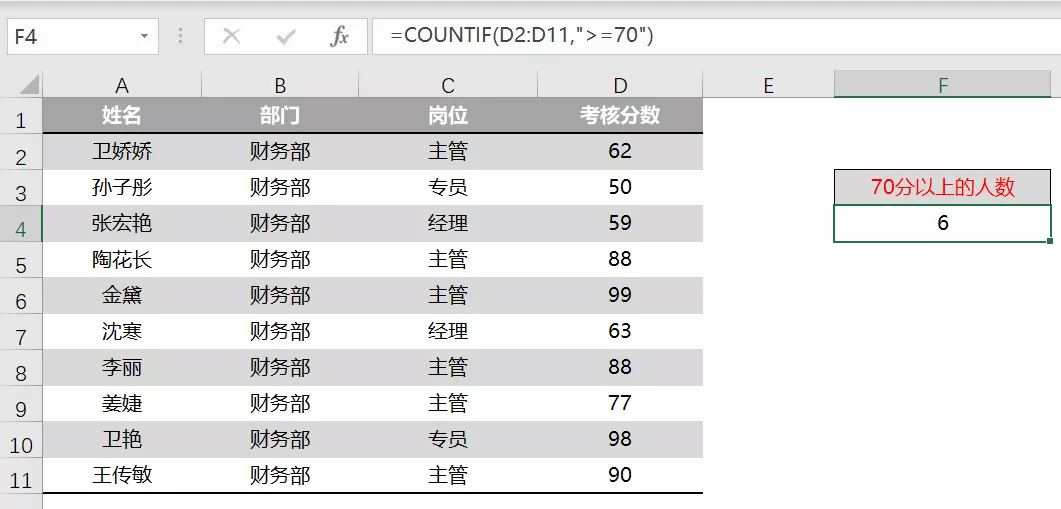
2、成绩不等于空
在F4单元格中输入公式:=COUNTIF(D2:D11,"<>")
注意:"<>"表示不等于空白,这个方式一定要记住,是个比较特殊的用法。
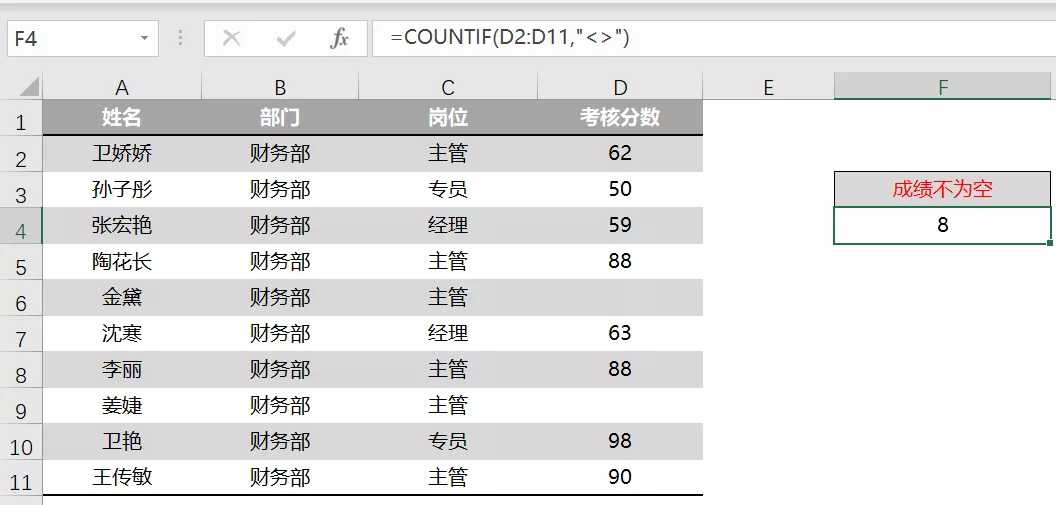
3、计算各个岗位的人数
注意:第一个参数一定是使用绝对引用,保持位置不变。第二个参数如果是单元格中的条件时,就不用双引号。
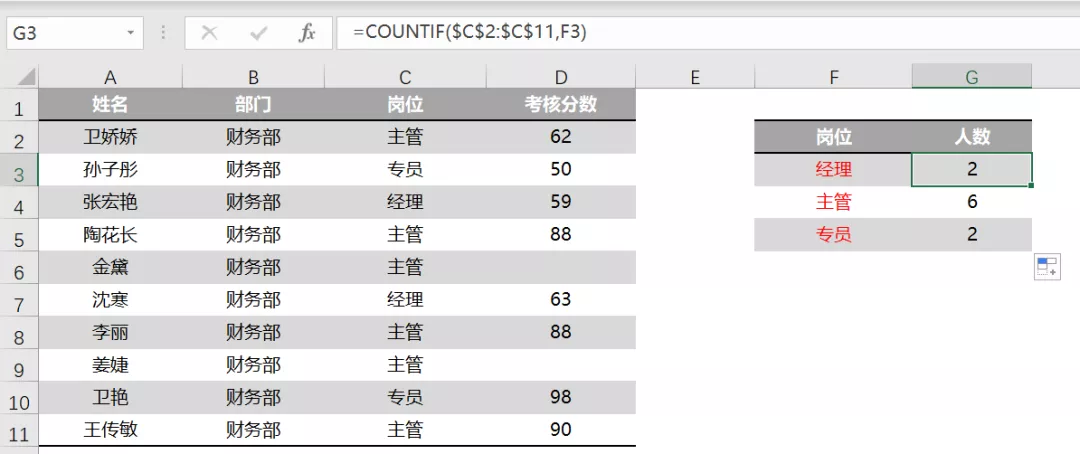
注意:该函数支持通配符计数,这里的“*”指的是任意的字符。如果要计算以“丽”结尾的人数时,条件可以写成“*丽”.
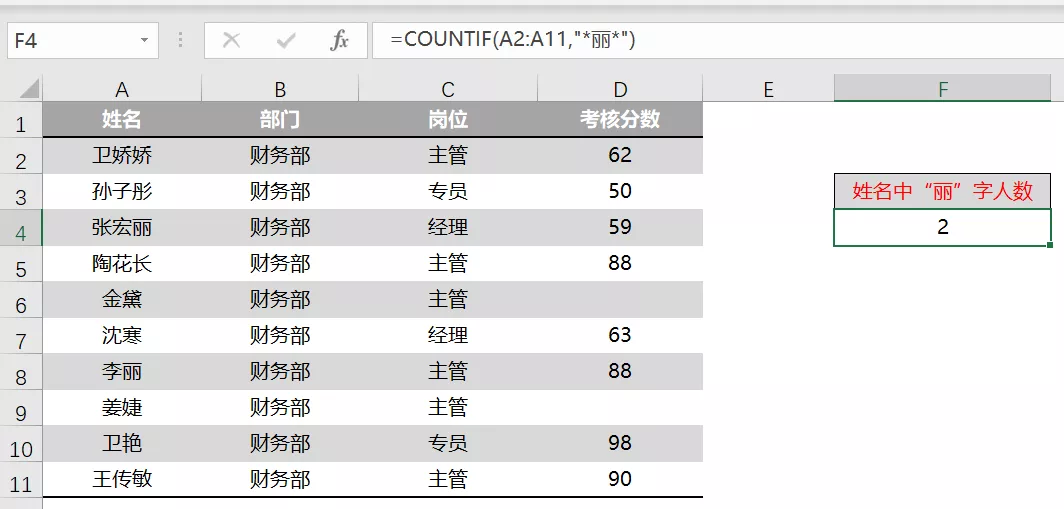
5、借款在200元以上的总和
注意:如果该函数的条件区域与求和区域是同一个区域的时候,求和区域可以省略。
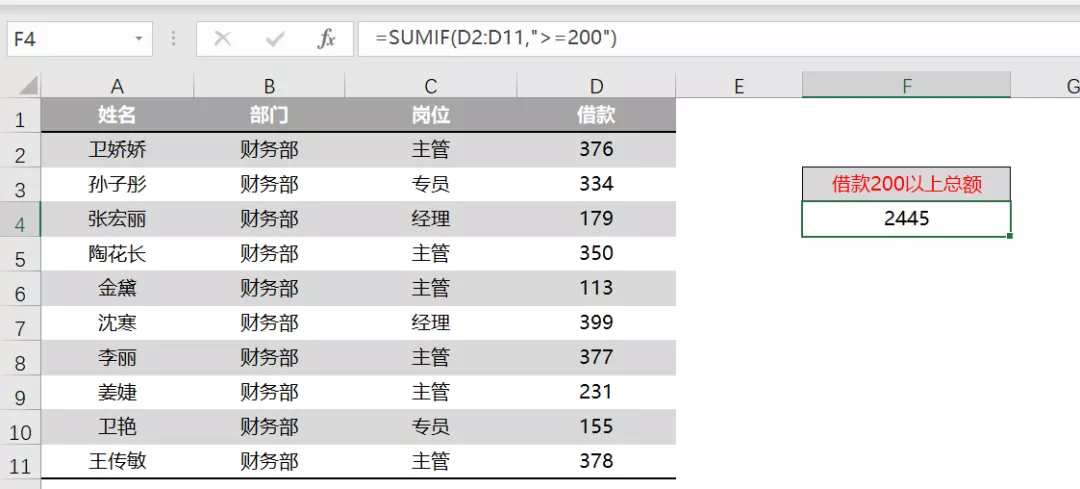
注意:由于条件与求和区域不一样,所以此处的求和区域是不能省略的。
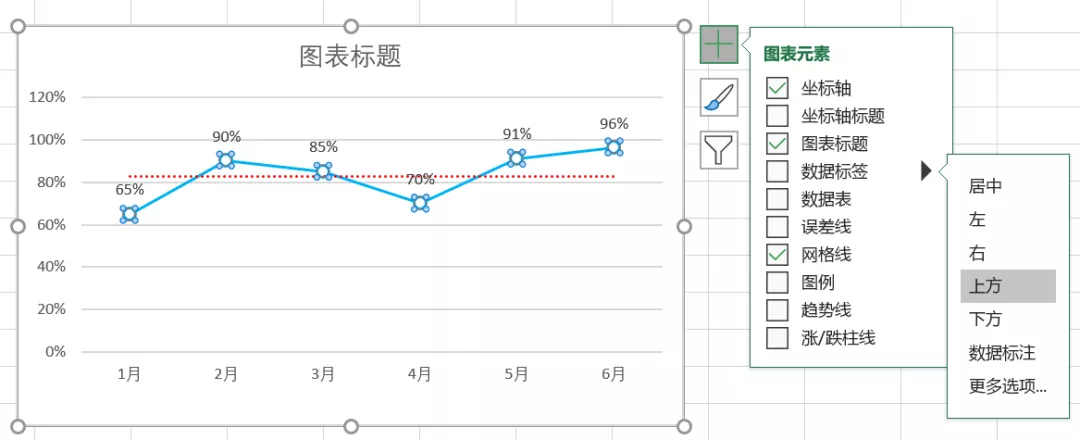
7、姓名中带“丽”的借款金额
计算下面的姓名中带“丽”的借款的金额。
在F4单元格中输入公式:=SUMIF(A2:A11,"*丽*",D2:D11)
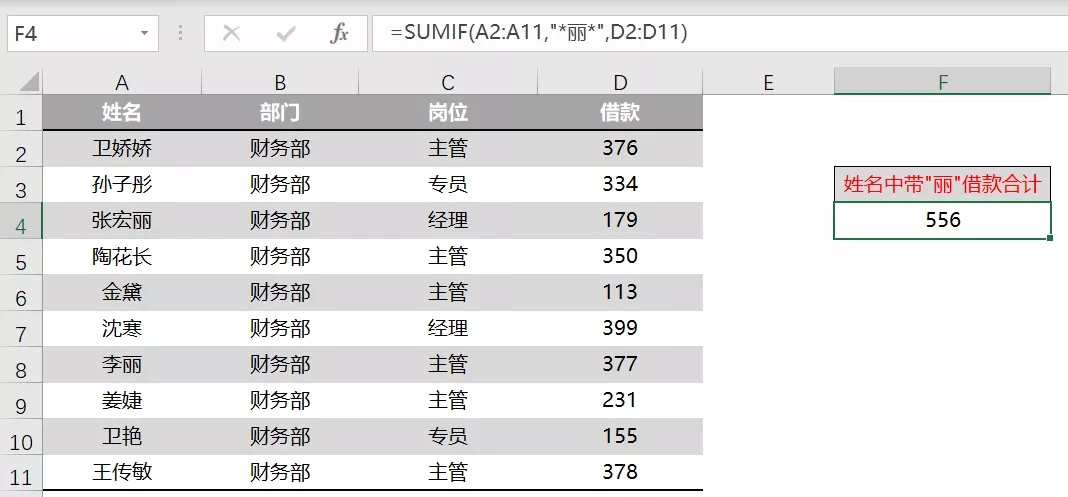
计算下面每个月的目标与实际的总和。
在H3单元格中输入公式:=SUMIF($B$2:$G$2,H$2,$B3:$G3)
按Enter键后向下填充。
注意:第1个参数使用绝对引用,填充时保证计算的不变。第2个参数锁定行数,保证条件可以变化,第3个参数锁定列号,保证行数可以变化。

SUMIF函数与COUNTIF函数是最常用的函数,大家一定要熟悉上面的这些方法。
每一个人的小有成就,源于对自己的不断要求和努力,希望和你一起加油。
我是世杰,我们下期见。
我是世杰,财务excel深度玩家,坚持每天分享财务excel干货,微信公众号:24财务excel
2人点赞
还没有人点赞,快来当第一个点赞的人吧!
0人打赏
还没有人打赏,快来当第一个打赏的人吧!
推荐阅读

